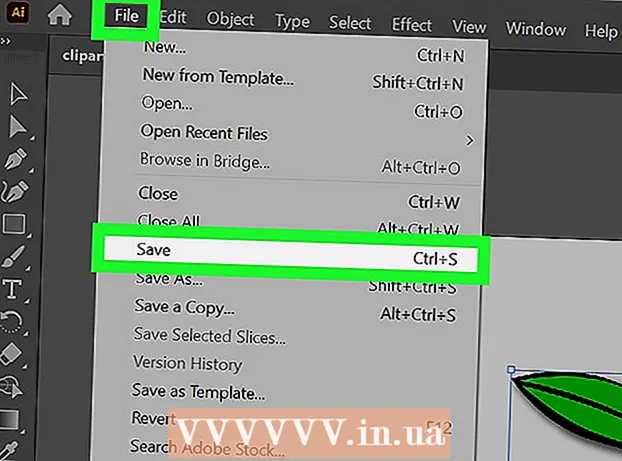Автор:
Louise Ward
Жасалған Күн:
7 Ақпан 2021
Жаңарту Күні:
28 Маусым 2024

Мазмұны
Бұл wikiHow сізге Lucky Patcher-ді Android телефонында қалай пайдалануға болатындығын үйретеді. Lucky Patcher бізге лицензияны растауды, Google Ads-ті (Google Ads), рұқсаттарды өзгертуді, патчтарды орнатуды және жеке APK файлдарын жасауды жою үшін қолданбаларды өзгертуге мүмкіндік береді. Телефондағы Lucky Patcher көмегімен бағдарламаларды өзгерту үшін тамырлы араласуға негізделген Android құрылғысын пайдалану керек.
Қадамдар
5-тен 1-әдіс: Лицензияны тексеруді жою
Root Android құрылғысы. Lucky Patcher көмегімен телефондағы бағдарламаларды өзгерту үшін тамырлы Android құрылғысын пайдалану керек. Түбірлеу процесі Android құрылғысына байланысты өзгереді, бірақ бұл операция телефонға зиянды болуы мүмкін және кепілдікке жатпайды. Сақ болыңыз және телефоныңызға қатысты жаңартылған нұсқауларды орындаңыз.
- Толығырақ ақпарат алу үшін компьютерде Android құрылғысын қалай жою туралы көбірек біліңіз.

Lucky Patcher ашыңыз. Қолданбада сары смайликтер бар. Lucky Patcher телефоныңызға орнатылған қосымшалар тізімімен ашылады.- Қосымша ақпарат алу үшін Lucky Patcher-ді Android-тен жүктеу туралы көбірек біліңіз.
Кейбір қолданбаларды түртіңіз. Бұл лицензияны тексеруді жойғыңыз келетін қосымша. Әр түрлі опциялардың мәзірі пайда болады.

Басыңыз Патчтар мәзірі (Патч тізімі). Қолданбаға орнатуға болатын патчтардың тізімі пайда болады.
Басыңыз Лицензияны растауды жойыңыз (Лицензияны тексеру). Лицензияны тексеруді жоюға арналған әртүрлі патчтардың мәзірі пайда болады.

Пайдаланғыңыз келетін патчты нұқыңыз. Әр түрлі патчтардың жанында құсбелгі бар. Пайдаланғыңыз келетін патчты таңдау үшін құсбелгіні басыңыз.
Басыңыз Өтініш (Өтініш). Лицензияны растауды жоюға арналған қосымшаларды түзету процесі басталады және бірнеше минутқа созылады.
Басыңыз ЖАРАЙДЫ МА. Егер патч жұмыс істесе, нәтижелер көрсетілген сәттілік экранын көресіз. Жалғастыру үшін «Жарайды» басыңыз. жарнама
5-тен 2-әдіс: Google жарнамаларын алып тастаңыз
Root Android құрылғысы. Lucky Patcher көмегімен телефондағы бағдарламаларды өзгерту үшін тамырлы Android құрылғысын пайдалану керек. Түбірлеу процесі Android құрылғысына байланысты өзгереді, бірақ бұл операция телефонға зиянды болуы мүмкін және кепілдікке жатпайды. Сақ болыңыз және телефоныңызға қатысты жаңартылған нұсқауларды орындаңыз.
- Толығырақ ақпарат алу үшін компьютерде Android құрылғысын қалай жою туралы көбірек біліңіз.
Lucky Patcher ашыңыз. Қолданбада сары смайликтер бар. Lucky Patcher телефоныңызға орнатылған қосымшалар тізімімен ашылады.
- Қосымша ақпарат алу үшін Lucky Patcher-ді Android-тен жүктеу туралы көбірек біліңіз.
Кейбір қолданбаларды түртіңіз. Бұл сіз Google жарнамаларын жойғыңыз келетін бағдарлама.
Басыңыз Патчтар мәзірі. Қолданбаға орнатуға болатын патчтардың тізімі пайда болады.
Басыңыз Google жарнамаларын алып тастаңыз (Google жарнамаларын алып тастаңыз). Екі опциядан тұратын мәзір пайда болады.
Басыңыз Google жарнамаларын жою үшін патч (Google жарнамаларын жою үшін патч). Бұл қалқымалы мәзірдегі бірінші нұсқа.
Басыңыз Өтініш. Google Ads-ті жою үшін қолданбаны түзету процесі басталады және бірнеше минутқа созылады.
Басыңыз Жарайды ма. Егер патч жұмыс істесе, нәтижелері бар сәтті экран пайда болады. Жалғастыру үшін «Жарайды» басыңыз. жарнама
5-тен 3-әдіс: Пайдаланушы патчын қолданыңыз
Root Android құрылғысы. Lucky Patcher көмегімен телефондағы бағдарламаларды өзгерту үшін тамырлы Android құрылғысын пайдалану керек. Түбірлеу процесі Android құрылғысына байланысты өзгереді, бірақ бұл операция телефонға зиянды болуы мүмкін және кепілдікке жатпайды. Сақ болыңыз және телефоныңызға қатысты жаңартылған нұсқауларды орындаңыз.
- Толығырақ ақпарат алу үшін компьютерде Android құрылғысын қалай жою туралы көбірек біліңіз.
Lucky Patcher ашыңыз. Қолданбада сары смайликтер бар. Lucky Patcher телефоныңызға орнатылған қосымшалар тізімімен ашылады.
- Қосымша ақпарат алу үшін Lucky Patcher-ді Android-тен жүктеу туралы көбірек біліңіз.
Кейбір қолданбаларды түртіңіз. Бұл сізге арнайы патч қолданғыңыз келетін қосымша.
Басыңыз Патчтар мәзірі. Қолданбаға орнатуға болатын патчтардың тізімі пайда болады.
Басыңыз Таңдамалы патч (Реттелген патч). Мүмкін сіз тапсырыс патчтары бар мәзірді көресіз. Егер тек бір арнайы патч бар болса, сіз оны қолданғыңыз келетін-келмейтіні сұралады.
- Соңғы өзгертілген патчтарды жүктеу үшін жоғарғы оң жақ бұрыштағы «⋮» батырмасын басыңыз, содан кейін параметрлер мәзірінен «Пайдаланушы патчтарын жүктеу» тармағын таңдаңыз.
Таңдамалы патчты басыңыз. Патчты қолдану сипаттамасы бар терезе шығады.
Басыңыз Өтініш. Таңдамалы патчтар қолданылады. Бұл бірнеше минутты алуы мүмкін.
Басыңыз Жарайды ма. Егер патч жұмыс істесе, нәтижелері бар сәтті экран пайда болады. Жалғастыру үшін «Жарайды» басыңыз. жарнама
5-тен 4-әдіс: Қолданба рұқсаттарын өзгерту
Root Android құрылғысы. Lucky Patcher көмегімен телефондағы бағдарламаларды өзгерту үшін тамырлы Android құрылғысын пайдалану керек. Түбірлеу процесі Android құрылғысына байланысты өзгереді, бірақ бұл операция телефонға зиянды болуы мүмкін және кепілдікке жатпайды. Сақ болыңыз және телефоныңызға қатысты жаңартылған нұсқауларды орындаңыз.
- Толығырақ ақпарат алу үшін компьютерде Android құрылғысын қалай жою туралы көбірек біліңіз.
Lucky Patcher ашыңыз. Қолданбада сары смайликтер бар. Lucky Patcher телефоныңызға орнатылған қосымшалар тізімімен ашылады.
- Қосымша ақпарат алу үшін Lucky Patcher-ді Android-тен жүктеу туралы көбірек біліңіз.
Кейбір қолданбаларды түртіңіз. Бұл сіз рұқсаттарды өзгерткіңіз келетін бағдарлама.
Басыңыз Патчтар мәзірі. Қолданбаға орнатуға болатын патчтардың тізімі пайда болады.
Басыңыз Рұқсаттарды өзгерту (Рұқсаттарды өзгерту). Рұқсаттар тізімі пайда болады.
Жеке рұқсаттарды түртіңіз. Егер рұқсат туралы мәтін жасыл болса, рұқсат белсендіріледі. Егер рұқсат мәтіні қызыл болса, ол рұқсат өшіріледі.
Басыңыз Өтініш. Рұқсат өзгертіле отырып, бағдарлама қайта іске қосылады. жарнама
5-тен 5-әдіс: Өзгертілген ҚХА файлын жасаңыз
Root Android құрылғысы. Lucky Patcher көмегімен телефондағы бағдарламаларды өзгерту үшін тамырлы Android құрылғысын пайдалану керек. Түбірлеу процесі Android құрылғысына байланысты өзгереді, бірақ бұл операция телефонға зиянды болуы мүмкін және кепілдікке жатпайды. Сақ болыңыз және телефоныңызға қатысты жаңартылған нұсқауларды орындаңыз.
- Толығырақ ақпарат алу үшін компьютерде Android құрылғысын қалай жою туралы көбірек біліңіз.
Lucky Patcher ашыңыз. Қолданбада сары смайликтер бар. Lucky Patcher телефоныңызға орнатылған қосымшалар тізімімен ашылады.
- Қосымша ақпарат алу үшін Lucky Patcher-ді Android-тен жүктеу туралы көбірек біліңіз.
Кейбір қолданбаларды түртіңіз. Бұл сіз өзгертілген APK файлын жасағыңыз келетін қосымша.
Басыңыз Өзгертілген APK файлын жасаңыз (Өзгертілген APK файлын жасаңыз). Бұл опция бастапқыда қолданбаны түрткен кезде пайда болатын мәзірде болады.
APK файлын өзгерту үшін патчті нұқыңыз. Өзгертілген APK файлын жасау үшін қолдануға болатын патчтардың тізімі пайда болады.
Басыңыз Қолданбаны қайта құру (Қосымшаны қайта құру). Бұл көк түйме экранның төменгі жағында орналасқан. Патчталған қосымшаның APK файлы бастапқы қолданбадан бөлек. ҚХА файлын каталогтан таба аласыз / sdcard / LuckyPatcher / Өзгертілген /.
Басыңыз Жарайды ма APK файлы жасалғанын растау үшін. ҚХА файлы орналасқан каталогқа өту үшін «Файлға өту» батырмасын басуға болады. жарнама